妹纸都喜欢自拍,有时候自拍倒是挺成功,可是背景里总有点不和谐的东西,传到网上让人家看见不太好,我有一次自拍就拍到了内裤,面对这种情况咋办呢?怎么让照片背景模糊呢,我来和大家分享一下我的经验

方法/步骤
1、就以这样一张小狗的照片为例,来和大家一起学习背景虚化的教程。

2、打开ps软件,单击软件背景灰色部分打开图片。
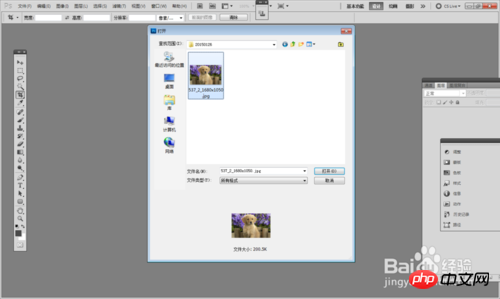
3、图片已经打开啦,接下来我们要选区工具圈出不需要虚化的部分。先用圆形园区工具圈出小狗头部部分。
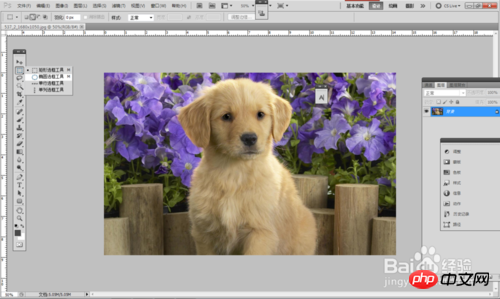
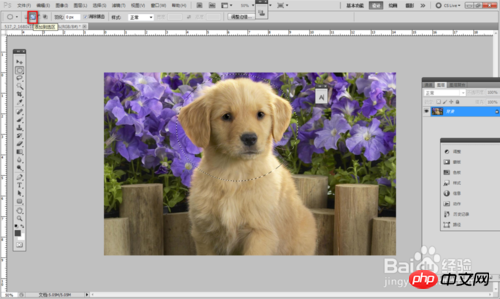
4、点击我用红色圈出的部分,让选区呈现加法模式,然后再用选取工具圈出小狗身体的部分,然后按住ctrl+shift+i进行反选,来选中需要模糊的部分。
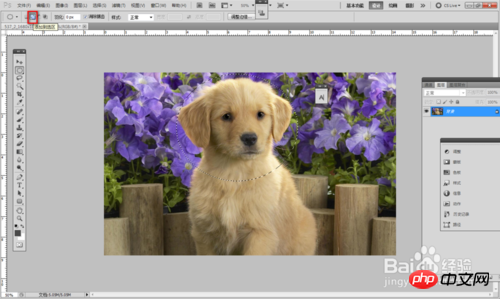
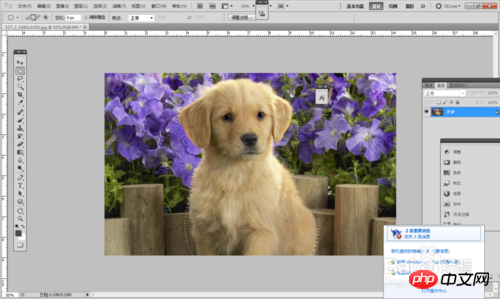
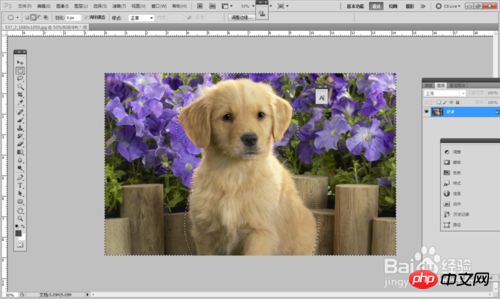
5、选择菜单栏【选择-修改-羽化】在弹出窗口中根据图片大小给出羽化值,我给了20像素,一般图片越大,羽化越大。
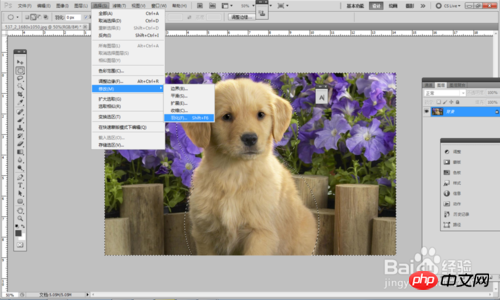
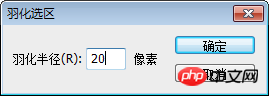
6、选择菜单栏【滤镜-模糊-高斯模糊】根据需要调整模糊值。
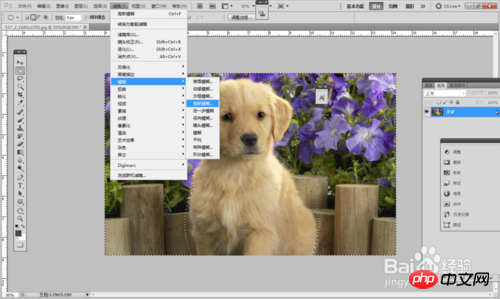
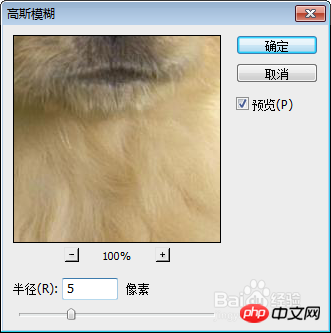
7、俺ctrl+d取消选区,存储即可。
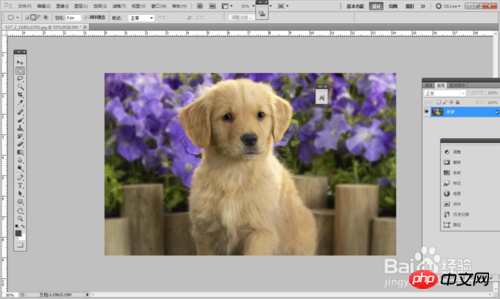

以上就是ps如何让背景模糊方法介绍,希望能对大家有所帮助!




